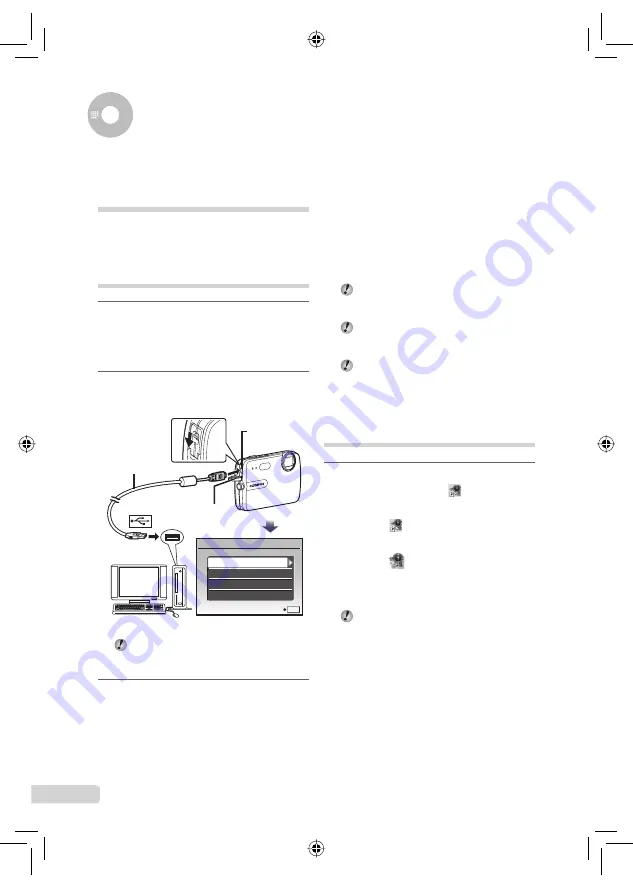
40
ES
Uso del programa OLYMPUS Master 2
Windows
Una vez que el ordenador detecta la
cámara, aparece un mensaje indicando que
la con
fi
guración ha
fi
nalizado. Con
fi
rme el
mensaje y haga clic en “OK”. La cámara es
detectada como un disco extraíble.
Macintosh
Cuando se inicie iPhoto, salga de iPhoto e
inicie OLYMPUS Master 2.
Mientras la cámara está conectada al
ordenador, las funciones de toma están
inhabilitadas.
La conexión de la cámara a un ordenador a
través de un concentrador USB puede crear
problemas de funcionamiento.
Cuando [MTP] está ajustado para el
submenú que aparece al presionar
d
tras
seleccionar [PC] en el Paso 3, las imágenes
no pueden transferirse a un ordenador por
medio de OLYMPUS Master 2.
Inicio de OLYMPUS Master 2
1
Haga doble clic en el icono de
OLYMPUS Master 2
.
Windows
Aparece
en el escritorio.
Macintosh
Aparece
en la carpeta de
OLYMPUS Master 2.
La ventana de exploración aparece después
de iniciar el software.
Cuando inicie por primera vez el programa
OLYMPUS Master 2 tras la instalación,
aparecerá la pantalla “Valores por defecto”
y “Registro”. Siga las instrucciones en
pantalla.
●
Requisitos del sistema e
instalación de OLYMPUS
Master 2
Instale el software OLYMPUS Master 2
consultando la guía de instalación incluida.
Conexión de la cámara a un
ordenador
1
Asegúrese de que la cámara esté
apagada.
El monitor está apagado.
La tapa del objetivo está cerrada.
2
Conecte la cámara a un ordenador.
La cámara se enciende automáticamente.
IMPR.SIMPLE
USB
ACEPT.
OK
SALIR
IMPR.PERSONAL
PC
Tapa del conector
Cable USB (suministrado)
Multiconector
Localice el puerto USB de destino
consultando el manual de instrucciones de
su ordenador.
3
Use
ab
para seleccionar [PC], y
presione el botón
o
.
El ordenador detecta automáticamente la cámara
como un nuevo dispositivo al conectarla por
primera vez.
●
●
●
●
book_oima_d4388_sp.indb 40
book_oima_d4388_sp.indb 40
11/26/2008 10:29:54 AM
11/26/2008 10:29:54 AM
Содержание 550WP - Stylus Digital Camera
Страница 65: ...65 ES MEMO book_oima_d4388_sp indb 65 book_oima_d4388_sp indb 65 11 26 2008 10 30 09 AM 11 26 2008 10 30 09 AM...
Страница 66: ...66 ES MEMO book_oima_d4388_sp indb 66 book_oima_d4388_sp indb 66 11 26 2008 10 30 09 AM 11 26 2008 10 30 09 AM...
Страница 67: ...67 ES MEMO book_oima_d4388_sp indb 67 book_oima_d4388_sp indb 67 11 26 2008 10 30 09 AM 11 26 2008 10 30 09 AM...
Страница 68: ...68 ES MEMO book_oima_d4388_sp indb 68 book_oima_d4388_sp indb 68 11 26 2008 10 30 09 AM 11 26 2008 10 30 09 AM...
















































